Rate this article :
5/5 | 1 opinion
This article was useful to you ?
Yes
No
Vous avez noté 0 étoile(s)

Sommaire
Procédure
Divi builder est inclus dans nos offres d'hébergement web Wordpress, si vous souhaitez un support pour DIVI builder il faut souscrire à une licence directement sur le site Elegent theme Divi
LWS met à votre disposition 3 plugins premium de chez Elegant Themes (Divi, Bloom et Monarch). Ces derniers sont régulièrement mis à jour. Une fois client chez LWS, vous aurez accès gratuitement à ces plugins en choisissant la distribution 'Divi Builder' lors de l'installation du CMS Wordpress avec notre Auto-Installeur.
Si vous avez une formule cPanel ou que vous avez déjà effectué une installation de Wordpress avec cette distribution, mais que vous n'avez pas accès à l'ensemble des thèmes ou aux mises à jour, je vous invite à nous le signaler en nous indiquant les identifiants d'accès à l'espace d'administration de votre site Wordpress afin qu'un technicien mette à jour la licence.
Attention : vous devrez prendre une licence Elegant Themes pour bénéficier du support. LWS n'assure pas le support pour ces produits.
En utilisant le plugin de mise à jour Elegant, vous pouvez mettre à jour le Divi Builder directement depuis votre tableau de bord.
La mise à jour du plugin vous permet de ne pas être exposé aux failles de sécurité et vous permet également de bénéficier des nouvelles fonctionnalités que propose ElegantThemes.
Avant de pouvoir mettre à jour, vous devez d'abord authentifier votre abonnement à Elegant Themes en saisissant votre nom d'utilisateur et votre clé API dans l'onglet Mises à jour de vos paramètres de thème ou de plugin. Seuls les membres ayant un compte Elegant Themes actif ont accès aux dernières versions de nos produits. Pour créer votre compte ElegantThemes, cliquez sur ce lien. Votre nom d'utilisateur est le nom d'utilisateur que vous utilisez lorsque vous vous connectez à ElegantThemes.com, et votre clé API peut être trouvée en vous connectant à votre compte Elegant Themes et en cliquant sur le lien Compte > Votre clé API. Une fois que vous avez authentifié votre compte, vous pouvez cliquer sur le lien de mise à jour lorsque vous recevez une notification la concernant pour actualiser automatiquement votre thème ou plugin.
Lorsque de nouvelles mises à jour sont disponibles pour l'un de nos thèmes ou plugins, une notification apparaîtra dans la page Tableau de bord > Mises à jour du tableau de bord WordPress de votre site Web.

Avant de pouvoir mettre à jour votre thème ou plugin, vous devez d'abord authentifier votre abonnement Elegant Themes. Seuls les membres ayant un compte actif ont accès aux mises à jour des produits. Pour authentifier votre compte, il vous sera demandé d'entrer deux informations dans votre panneau de configuration de thème ou de plugin : 1) Votre nom d'utilisateur et 2) Votre clé API. Votre nom d'utilisateur est le même que celui que vous utilisez lorsque vous vous connectez à votre compte ElegantThemes.com, et votre clé API est un identifiant unique utilisé pour authentifier votre compte qui n'est disponible que lorsque vous vous connectez. Pour localiser votre clé API, connectez-vous à la zone des membres Elegant Themes et cliquez sur le lien Compte > Votre clé API. Copiez la clé API affichée sur la page. Vous collerez cette clé dans votre page d'options Thème ou Plugin.

Une fois que vous avez copié votre clé API, vous devrez l'utiliser pour authentifier votre compte en le collant dans votre page d'options de thème ou de plugin. Connectez-vous au tableau de bord WordPress de votre site Web et naviguez jusqu'à votre page d'options de thème ou de plugin. Pour Divi, cela peut être trouvé en cliquant sur le lien Divi > Options du thème.
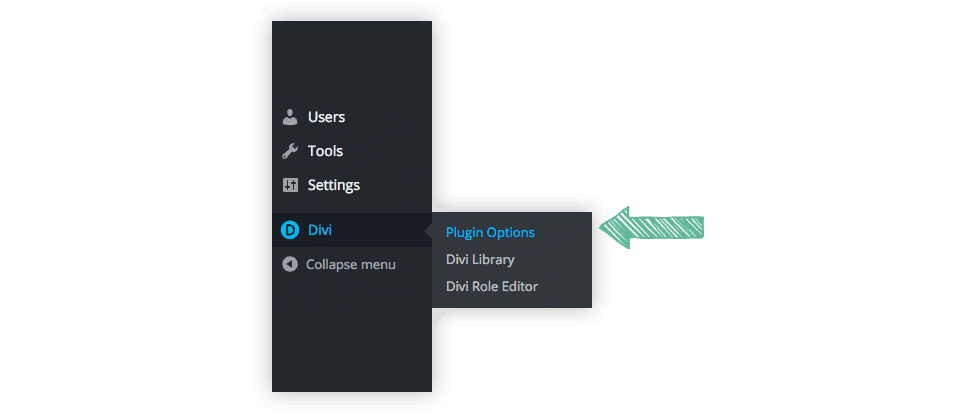
Une fois que vous avez chargé votre page d'options de thème ou de plugin, recherchez l'onglet Mises à jour. Cliquez sur cet onglet pour révéler les champs Nom d'utilisateur et Clé API. Tapez votre nom d'utilisateur dans le champ Nom d'utilisateur et collez la clé API que vous avez copiée précédemment dans le champ Clé API. Vous devez confirmer que vous n'avez pas copié des espaces blancs supplémentaires par erreur. Cliquez sur Enregistrer pour terminer l'autorisation de compte.

Une fois que vous avez entré vos informations d'identification, vous êtes maintenant prêt à mettre à jour votre plugin. Cliquez sur l'onglet Tableau de bord > Mises à jour et mettez à jour votre thème ou plugin normalement en utilisant l'interface de mise à jour WordPress. Si vous ne voyez aucune notification de mise à jour, ou si vous recevez une erreur d'authentification lors de la mise à jour, essayez d'attendre un peu et vérifiez plus tard. Parfois, WordPress met en cache les notifications de mise à jour et cela peut prendre un certain temps pour qu'elles apparaissent correctement.
Merci d'avoir suivi ce tutoriel ! :)
Sauvegarde et chargement de modèles personnalisés sur Divi
> Consultez notre rubrique d'aide Elegant Themes Divi
Rate this article :
5/5 | 1 opinion
This article was useful to you ?
Yes
No
3mn reading
La bibliothèque Divi
3mn reading
Comment installer le plugin Divi Builder ?
3mn reading
Présentation de l'interface Divi Builder
3mn reading
Utiliser l'éditeur de rôle Divi Builder